VISIO教程
- 格式:doc
- 大小:211.50 KB
- 文档页数:4

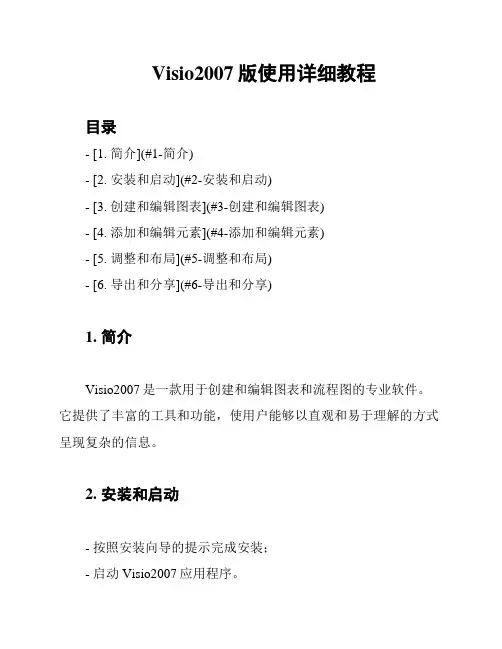
Visio2007版使用详细教程目录- [1. 简介](#1-简介)- [2. 安装和启动](#2-安装和启动)- [3. 创建和编辑图表](#3-创建和编辑图表)- [4. 添加和编辑元素](#4-添加和编辑元素)- [5. 调整和布局](#5-调整和布局)- [6. 导出和分享](#6-导出和分享)1. 简介Visio2007是一款用于创建和编辑图表和流程图的专业软件。
它提供了丰富的工具和功能,使用户能够以直观和易于理解的方式呈现复杂的信息。
2. 安装和启动- 按照安装向导的提示完成安装;- 启动Visio2007应用程序。
3. 创建和编辑图表3.1 创建新图表- 在Visio2007中,点击“新建”按钮或选择“文件”>“新建”来创建新的图表;- 选择所需的图表类型,如流程图、组织结构图等;- 根据需要,选择模板或空白图表。
3.2 编辑图表- 在编辑模式下,使用工具栏上的各种绘图工具和功能来编辑图表;- 可以添加文本、形状、线条等元素,并进行调整和布局。
4. 添加和编辑元素4.1 添加元素- 在编辑模式下,点击“插入”按钮或选择“插入”>“形状”来添加元素;- 选择所需的形状,并将其拖放到图表中。
4.2 编辑元素- 选中要编辑的元素,例如文本框或形状;- 可以修改文本内容、字体、颜色等属性;- 可以调整形状的大小、位置和样式。
5. 调整和布局5.1 调整元素位置和大小- 选中要调整的元素;- 使用鼠标拖动元素以改变位置;- 使用边缘或角落的调整手柄来调整元素的大小。
5.2 布局图表- 选择“布局”选项卡以使用自动布局功能;- 可以调整元素之间的间距、对齐方式等。
6. 导出和分享6.1 导出图表- 选择“文件”>“另存为”来保存图表;- 可以选择不同的文件格式进行保存,如JPEG、PNG等。
6.2 分享图表- 可以将图表导出为图片,然后通过电子邮件或社交媒体分享给他人;- 可以将图表直接打印出来或制作幻灯片进行展示。
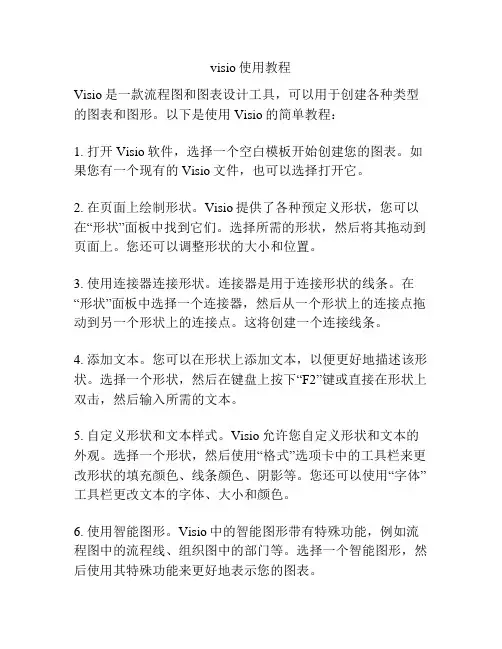
visio使用教程Visio是一款流程图和图表设计工具,可以用于创建各种类型的图表和图形。
以下是使用Visio的简单教程:1. 打开Visio软件,选择一个空白模板开始创建您的图表。
如果您有一个现有的Visio文件,也可以选择打开它。
2. 在页面上绘制形状。
Visio提供了各种预定义形状,您可以在“形状”面板中找到它们。
选择所需的形状,然后将其拖动到页面上。
您还可以调整形状的大小和位置。
3. 使用连接器连接形状。
连接器是用于连接形状的线条。
在“形状”面板中选择一个连接器,然后从一个形状上的连接点拖动到另一个形状上的连接点。
这将创建一个连接线条。
4. 添加文本。
您可以在形状上添加文本,以便更好地描述该形状。
选择一个形状,然后在键盘上按下“F2”键或直接在形状上双击,然后输入所需的文本。
5. 自定义形状和文本样式。
Visio允许您自定义形状和文本的外观。
选择一个形状,然后使用“格式”选项卡中的工具栏来更改形状的填充颜色、线条颜色、阴影等。
您还可以使用“字体”工具栏更改文本的字体、大小和颜色。
6. 使用智能图形。
Visio中的智能图形带有特殊功能,例如流程图中的流程线、组织图中的部门等。
选择一个智能图形,然后使用其特殊功能来更好地表示您的图表。
7. 保存和导出图表。
完成图表设计后,您可以在Visio中保存它为Visio文件(.vsdx)格式。
您还可以选择将图表导出为其他格式,如PDF、图片等。
这是一个简单的Visio使用教程,希望对您有所帮助。
请注意不要使用相同的标题来描述教程中的步骤。
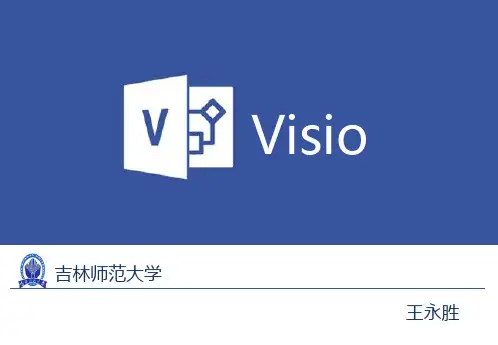
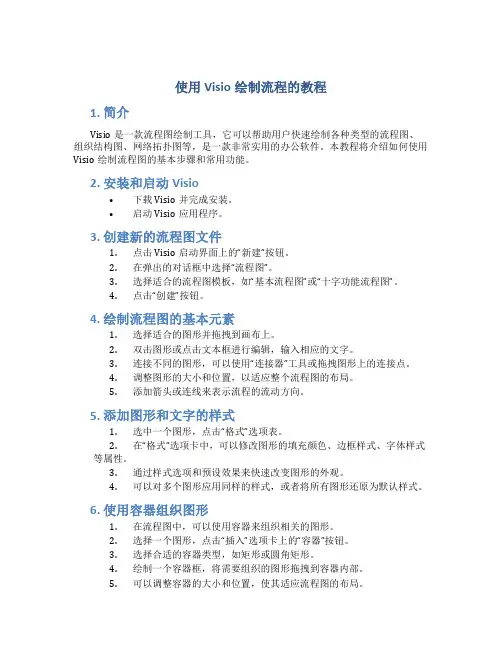
使用Visio绘制流程的教程1. 简介Visio是一款流程图绘制工具,它可以帮助用户快速绘制各种类型的流程图、组织结构图、网络拓扑图等,是一款非常实用的办公软件。
本教程将介绍如何使用Visio绘制流程图的基本步骤和常用功能。
2. 安装和启动Visio•下载Visio并完成安装。
•启动Visio应用程序。
3. 创建新的流程图文件1.点击Visio启动界面上的“新建”按钮。
2.在弹出的对话框中选择“流程图”。
3.选择适合的流程图模板,如“基本流程图”或“十字功能流程图”。
4.点击“创建”按钮。
4. 绘制流程图的基本元素1.选择适合的图形并拖拽到画布上。
2.双击图形或点击文本框进行编辑,输入相应的文字。
3.连接不同的图形,可以使用“连接器”工具或拖拽图形上的连接点。
4.调整图形的大小和位置,以适应整个流程图的布局。
5.添加箭头或连线来表示流程的流动方向。
5. 添加图形和文字的样式1.选中一个图形,点击“格式”选项表。
2.在“格式”选项卡中,可以修改图形的填充颜色、边框样式、字体样式等属性。
3.通过样式选项和预设效果来快速改变图形的外观。
4.可以对多个图形应用同样的样式,或者将所有图形还原为默认样式。
6. 使用容器组织图形1.在流程图中,可以使用容器来组织相关的图形。
2.选择一个图形,点击“插入”选项卡上的“容器”按钮。
3.选择合适的容器类型,如矩形或圆角矩形。
4.绘制一个容器框,将需要组织的图形拖拽到容器内部。
5.可以调整容器的大小和位置,使其适应流程图的布局。
7. 编辑和管理流程图1.可以对已绘制的流程图进行复制、粘贴和删除操作。
2.选中一个图形,点击“编辑”选项卡上的“复制”按钮。
3.将复制的图形粘贴到适当的位置。
4.可以使用“撤销”和“重做”按钮来撤销和恢复操作。
5.在绘制复杂的流程图时,可以使用“导航窗格”来管理整个流程图的显示和缩放。
8. 导出和共享流程图1.点击“文件”选项卡,选择“另存为”来保存流程图文件。

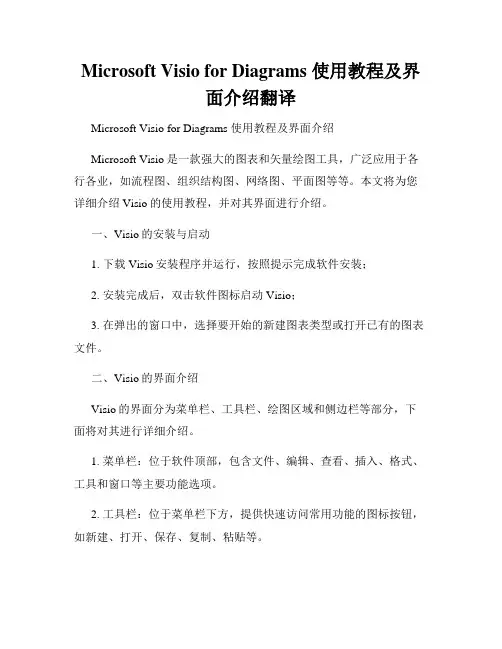
Microsoft Visio for Diagrams 使用教程及界面介绍翻译Microsoft Visio for Diagrams 使用教程及界面介绍Microsoft Visio是一款强大的图表和矢量绘图工具,广泛应用于各行各业,如流程图、组织结构图、网络图、平面图等等。
本文将为您详细介绍Visio的使用教程,并对其界面进行介绍。
一、Visio的安装与启动1. 下载Visio安装程序并运行,按照提示完成软件安装;2. 安装完成后,双击软件图标启动Visio;3. 在弹出的窗口中,选择要开始的新建图表类型或打开已有的图表文件。
二、Visio的界面介绍Visio的界面分为菜单栏、工具栏、绘图区域和侧边栏等部分,下面将对其进行详细介绍。
1. 菜单栏:位于软件顶部,包含文件、编辑、查看、插入、格式、工具和窗口等主要功能选项。
2. 工具栏:位于菜单栏下方,提供快速访问常用功能的图标按钮,如新建、打开、保存、复制、粘贴等。
3. 绘图区域:位于界面中央,用于创建和编辑图表,可根据需要调整大小。
4. 侧边栏:位于绘图区域左侧,包含工具和属性面板,用于选择绘图工具和设置图表属性。
三、Visio的基本操作1. 创建图表:在“文件”菜单中选择“新建”或点击工具栏上的新建图标,选择适合的图表类型并确定。
2. 绘制形状:在绘图区域中选择合适的工具,如矩形工具、箭头工具或连接线工具,点击并拖动绘制形状。
3. 编辑形状:选中要编辑的形状,通过拖动边界或调整控制点来改变形状大小和位置。
4. 添加文本:选择文本工具,点击绘图区域或形状上的位置,输入所需的文本内容。
5. 设置样式:通过“格式”菜单或工具栏上的样式选项,可以设置形状的颜色、线条样式、字体等。
6. 连接形状:使用连接线工具,在需要连接的形状上点击并拖动,将连接线与其他形状相连。
7. 调整布局:通过“布局”菜单,可以自动调整形状的位置、排列方式和间距等。
8. 导出与分享:点击“文件”菜单中的“导出”选项,可以将图表保存为各种文件格式,并方便地分享给他人。
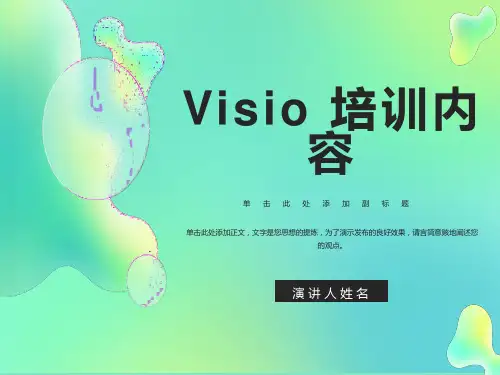

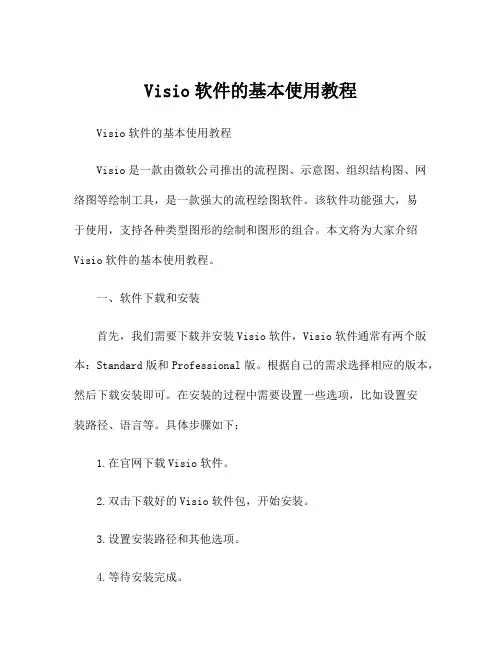
Visio软件的基本使用教程Visio软件的基本使用教程Visio是一款由微软公司推出的流程图、示意图、组织结构图、网络图等绘制工具,是一款强大的流程绘图软件。
该软件功能强大,易于使用,支持各种类型图形的绘制和图形的组合。
本文将为大家介绍Visio软件的基本使用教程。
一、软件下载和安装首先,我们需要下载并安装Visio软件,Visio软件通常有两个版本:Standard版和Professional版。
根据自己的需求选择相应的版本,然后下载安装即可。
在安装的过程中需要设置一些选项,比如设置安装路径、语言等。
具体步骤如下:1.在官网下载Visio软件。
2.双击下载好的Visio软件包,开始安装。
3.设置安装路径和其他选项。
4.等待安装完成。
二、新建一个绘图文件安装完成后,我们需要新建一个绘图文件。
在Visio中,绘图文件即为设计文件,包括所有图形和图示等内容。
具体操作如下:1.启动Visio软件。
2.在主界面中选择新建文件。
3.选择模板,比如流程图、组织结构图、网络图等。
4.设置文件名和保存路径,然后点击“新建”。
5.界面中将出现一个新的绘图文件,可以进行编辑。
三、添加和删除图形Visio软件有许多常用图形,比如流程图形、方框、直线等。
添加图形的方法有两种,在主界面中选择相应的图形,或者在菜单中选择插入图形。
具体操作如下:1.选择主界面中的“插入图形”选项。
2.在弹出的对话框中选择所需的图形。
3.点击“确定”按钮后,图形将被添加到绘图区。
4.要删除图形,可以选择图形后按下“Delete”键,或按右键并选择删除图形。
四、添加文字在Visio中,文字可以用来说明各种图形的含义。
添加文字的方法很简单,只需选择相应的图形,然后在上方的“插入”菜单中选择“文本框”,在绘图区域中添加文本框,然后输入文字即可。
具体操作如下:1.选择要添加文字的图形。
2.在上方的“插入”菜单中选择“文本框”。
3.在绘图区域中添加文本框。
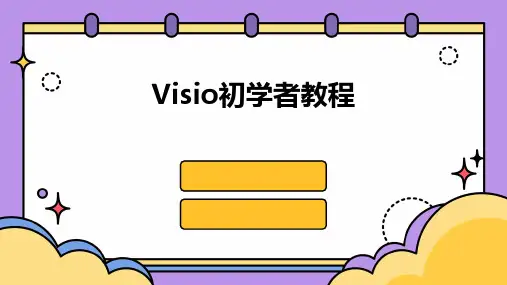
Visio流程图创建与编辑教程第一章:Visio流程图概述Visio是一款专业流程图绘制工具,广泛应用于各种领域。
通过使用Visio,用户可以轻松地创建、编辑和分享各种类型的流程图,从简单的工作流程到复杂的组织结构图。
第二章:Visio软件安装与配置在开始使用Visio之前,首先需要将软件安装到您的计算机上。
Visio有多个版本可供选择,您可以根据自己的需求选择适合的版本。
安装完成后,您还可以根据自己的喜好进行一些配置,如设置默认字体、颜色等。
第三章:创建新的Visio流程图在Visio中创建新的流程图非常简单。
打开Visio软件后,点击“新建”按钮,然后选择“流程图”选项。
您可以根据需要选择不同的模板,如基本流程图、交互式流程图等。
选择模板后,您可以开始添加各种图形、文本和连接线来构建您的流程图。
第四章:编辑Visio流程图编辑Visio流程图是非常重要的一步,可以根据需要修改图形、文本和连接线。
您可以通过拖动图形来重新排列它们的位置,也可以通过调整连接线的位置来更改它们之间的关系。
此外,您还可以添加箭头、文本框和背景色等特效来使您的流程图更加美观和易读。
第五章:使用Visio流程图模板Visio提供了许多流程图模板,用户可以根据自己的需求选择合适的模板。
例如,您可以选择用于绘制组织结构图的模板,该模板包括各种预定义的图形和样式,使您能够快速创建一个专业且美观的组织结构图。
通过使用模板,用户可以更高效地创建和编辑流程图。
第六章:添加数据连接和图表Visio不仅可以用来创建流程图,还可以与其他应用程序集成,如Excel和数据库。
通过添加数据连接和图表,用户可以将实时数据直接显示在流程图中,使其更具交互性和实用性。
例如,您可以将Excel表格中的数据导入Visio,并将其显示为图表,以便更好地理解和分析数据。
第七章:与他人共享和协作Visio还提供了许多方式来与他人共享和协作。
您可以将您的流程图以PDF或图片格式导出,并通过电子邮件或在线共享工具发送给其他人。
VISIO2024教程
VISIO2024是由微软公司开发的一款流程图绘制软件,它可以帮助用户创建各种类型的图表和图形,包括组织结构图、流程图、网络图、平面图等等。
本教程将介绍VISIO2024的基本功能和操作方法,帮助用户快速上手使用该软件。
1.安装和启动VISIO2024
2.创建新的绘图文件
启动VISIO2024后,可以选择创建新的绘图文件或打开已有的绘图文件。
点击左上角的“文件”菜单,然后选择“新建”来创建新的文件。
在弹出的对话框中,选择合适的图表类型或模板,然后点击“创建”按钮即可。
3.绘制图表
创建了新的绘图文件后,可以开始绘制图表。
VISIO2024提供了丰富的绘图工具和图形库,可以根据需要选择合适的工具进行绘制。
例如,可以在画布上使用直线工具绘制连接线,使用矩形工具绘制框图,使用箭头工具绘制流程图等等。
5.使用模板和样式
6.添加连接线和连接点
7.保存和导出文件
在完成绘图工作后,可以将文件保存到本地硬盘或其他位置。
点击左上角的“文件”菜单,然后选择“保存”可以将文件保存到默认位置。
如
果需要将文件导出为其他格式(如PDF、JPEG等),可以选择“文件”菜单中的“另存为”选项。
总结:。
第一讲VISIO页面设置
VISIO是微软旗下的一款画图软件,界面友好简单,图形库丰富,广泛应用于各行业报告绘图。
启动VISIO第一步后,进行空白文档的建立,然后进行页面尺寸的设置。
设计栏下有“纸张方向”、“纸张大小”的设置,另外需要注意的是如果选中“自动调整大小”按钮,页面的大小将会根据图形放置的位置而自动调整。
选中页面设置右下角的箭头可以打开页面设计的界面,对打印界面、绘图界面等进行详细的设置。
第二讲页面操作
在VISIO中,页面分为前景与背景,如果绘图过程中有多个页面中的内容有相同部分,可以通过设置背景页来达到简化绘图的目的。
添加页面:在页面下方点击加号。
重命名:双击页面选项卡
删除页面:在页面选项卡上右击
页面排序:直接拖拽
背景添加:工具栏有已定义的背景选项,或者将某一页面设置为背景页
背景与前景设置:页面选项卡右击-页面设置,或直接在工具栏选择页面设计。
弹出如下界面进行页面属性设计。
第三讲模具使用
VISIO模具众多,使用方便。
在使用时,直接丹姐形状-更多形状打开需要的模具组即可。
拖拽模具进行绘制。
关闭模具组:右键点击关闭
自定义模具:更多形状-新建模具,将要添加形状拖到指定位置,再保存即可
模具选择:点击,选择多个模具可以框选,或者是按住Ctrl进行单击选择,选择以后可以进行拖拽、旋转、缩放等操作。
模具调整:具有弧度、菱形等有圆点的图形可以进行弯曲程度的调整。
第四讲办公室布置图绘制
绘图比例:类别-办公室布置图,完成新项目的创建
比例尺设置:设计-页面设置-绘图比例设置
第五讲墙的绘制
直接在模具库中拖拽墙进行添加,选中墙,右键单击(或者是选择任务窗格)可以对墙的参数进行更改。
第六讲参考线绘制
参考线设置:鼠标在标尺上长按然后拖拽,可以建立横向或者是纵向参考线,选中-Delete 可以删除参考线
参考点设置:横纵标尺交汇处,执行上述操作可以建议参考点,参考点与参考线都是为了方便对齐
组合与取消组合:框选-开始-组合
第七讲将图形转化为墙
打开开发工具:文件-选项-自定义功能区-勾选开发工具-确定
在开发工具中,绘制需要的图形,并按照需要做加减等操作
绘制完图形以后,点击计划-转化为背景墙
第八讲尺寸的精确控制
将绘制好的墙壁组合,选中,在页面左下角会显示选中图形的具体尺寸,单击该处,可以对参数进行手动设置。
门窗放置:直接拖拽,调节可以改变门的开口方向
第九讲壁柱操作
分为一般壁柱和拐角壁柱
标注:拖拽添加到图形依附点上,如果不要,点击然后Delete删除
尺寸标注:拖拽控制器尺寸,将两个端点拖拽至要标注线段的起止点,选中右击可以进行相关设置:延长线、单位、标注方向等
第十讲空间与添加摆设
拖拽空间到所绘制的图形,选择自动调整大小-显示出面积,右键选择设置显示选项,可以对显示形式与内容进行调整
添加摆设、家具、隔间的直接在模板库拖拽
第十一讲使用流程模板创建文档与容器操作
添加容器、内容以及内容与容器的相互适应
锁定容器可以防止添加或者删除容器中的内容
第十二讲图片的操作
将一章图片作为背景页,调整其大小、亮度、对比度、透明度等,然后将其作为背景应用到其他的页面中。
第十三讲、第十四讲图片格式设置
设置图片填充颜色
设置图片效果
第十四讲图片格式设置
第十五讲文字格式设置
对容器的填充与效果设置与图片格式设置相同
对文字进行设置:选中文字-开始,在菜单栏中选择字体、字号、下划线、对齐方式等
第十六讲快速添加形状
在容器中添加一个流程图,该图形会出现方块:
将鼠标指到方块上可以实现快速添加,如果没有显示,则打开自动连接
手动添加建议将自动连接关闭,将指针工具切换为连接线
第十七讲应用主题
完成完整的流程图绘制以后,点击要更换的图形,在开始-提供更换栏可以快速更换
要更换连线,点击连线,右键可以实现快速更换
更换主题:选中-设计选择主题,变体中可以做出更多选择
选中形状-排列-选择对齐方式
选中形状-位置-选择形状之间的间隔
第十八讲给形状添加属性
选中形状右键,数据-形状数据可以显示形状的数据
选中形状右键,数据-定义形状数据可以自定义形状数据
如果形状很多,可以选中图形,在形状数据面板右键,选择形状数据集,选中形状数据集中的内容进行应用。
形状数据集创建:在添加列表时,可选选项之间用英文分号隔开(如:英语;数学;化学)
第十九讲属性值调用
调用图形信息:选中图形双击出现闪烁光标-插入域-图形信息
页面信息:插入-文本框-域-页面信息-页码-在页码后面加斜杠-域-页面信息-页数
为调用方便可以在背景里面添加域,然后调用背景
第二十讲设置数据图形字段
图形-右键数据-编辑数据图形-可以自行添加
第二十一讲数据导入
数据-数据导入-将VISIO与EXCEL之间建立数据源连接,并将导入的数据拖拽到形状上(显示形式可以自定义)
第二十二讲生成数据报表
图形设置完毕-审阅-形状报表-新建-选择要报告的对象-选择报告内容-选择统计内容-运行报表-以VISIO图形形式显示
更新数据:选中报表-右键-更新
第二十三讲注释工具使用。